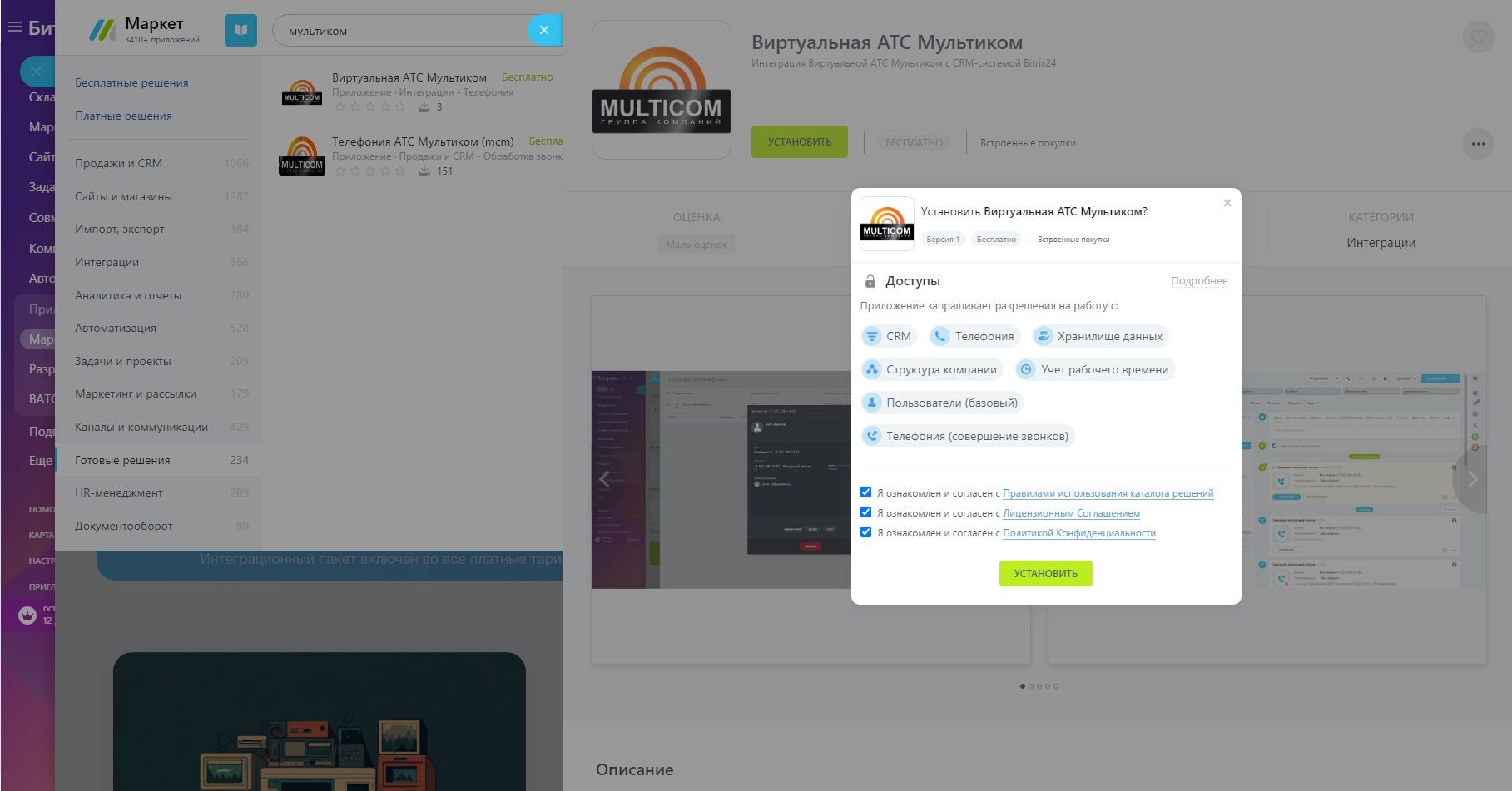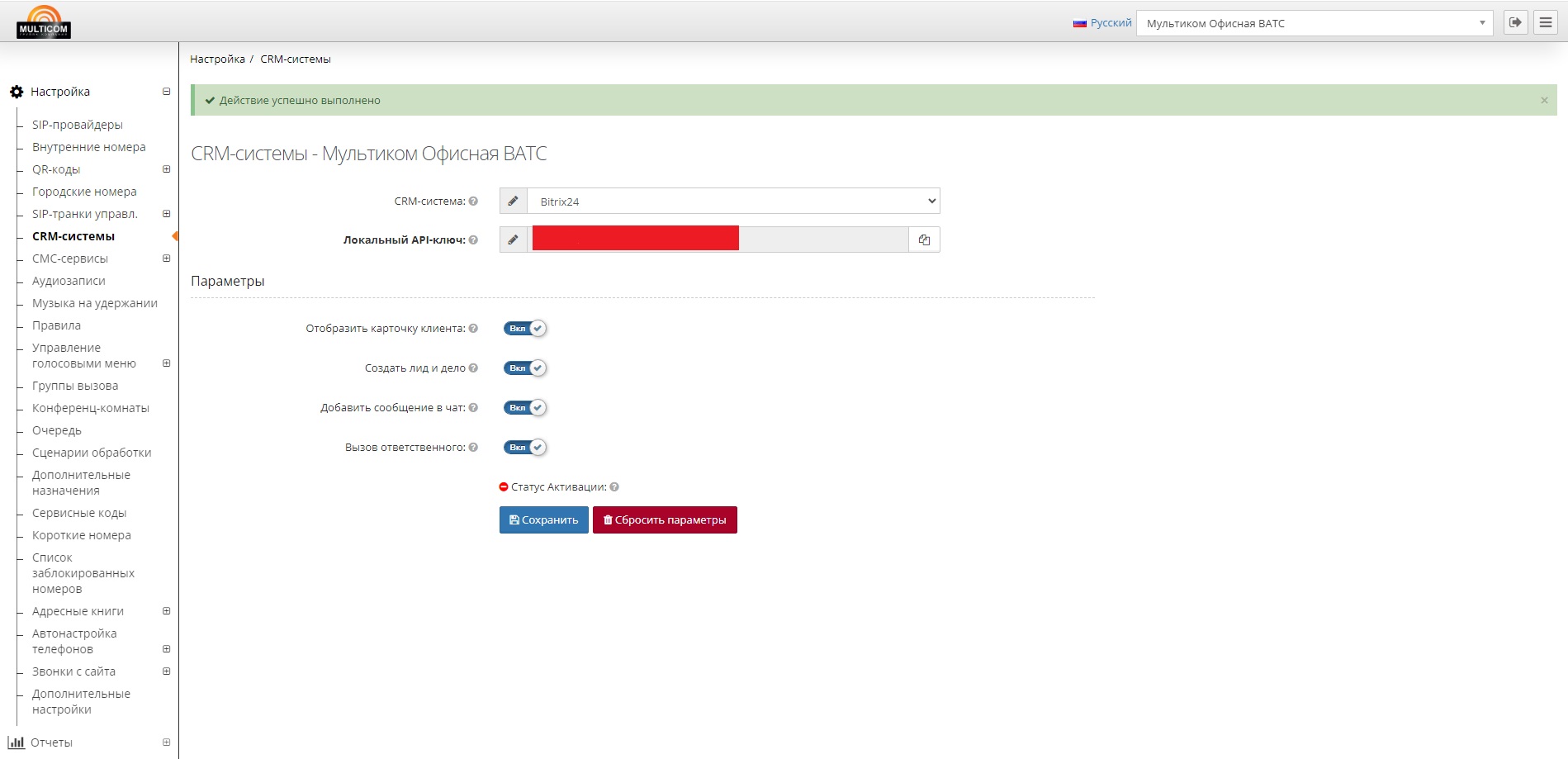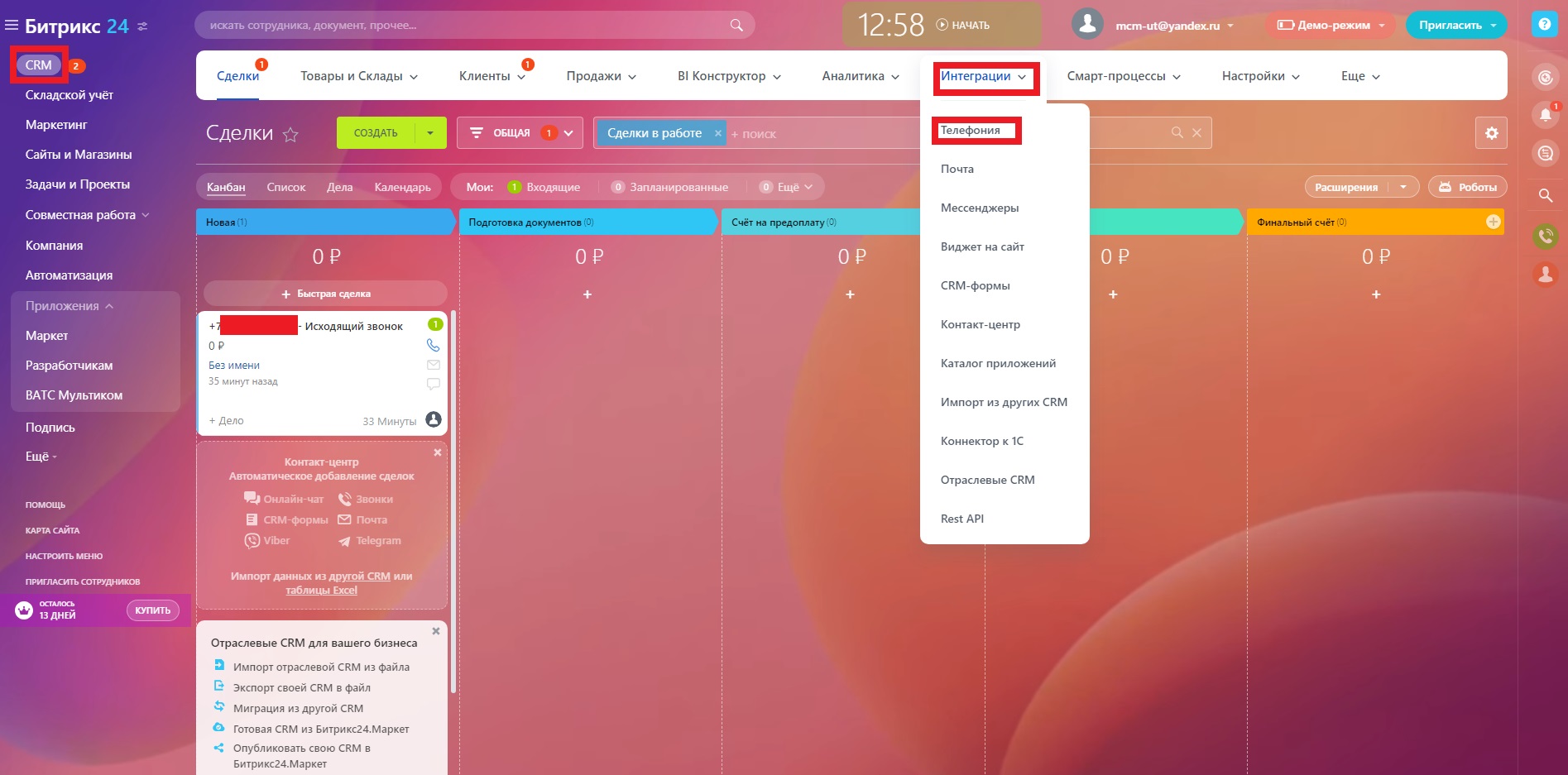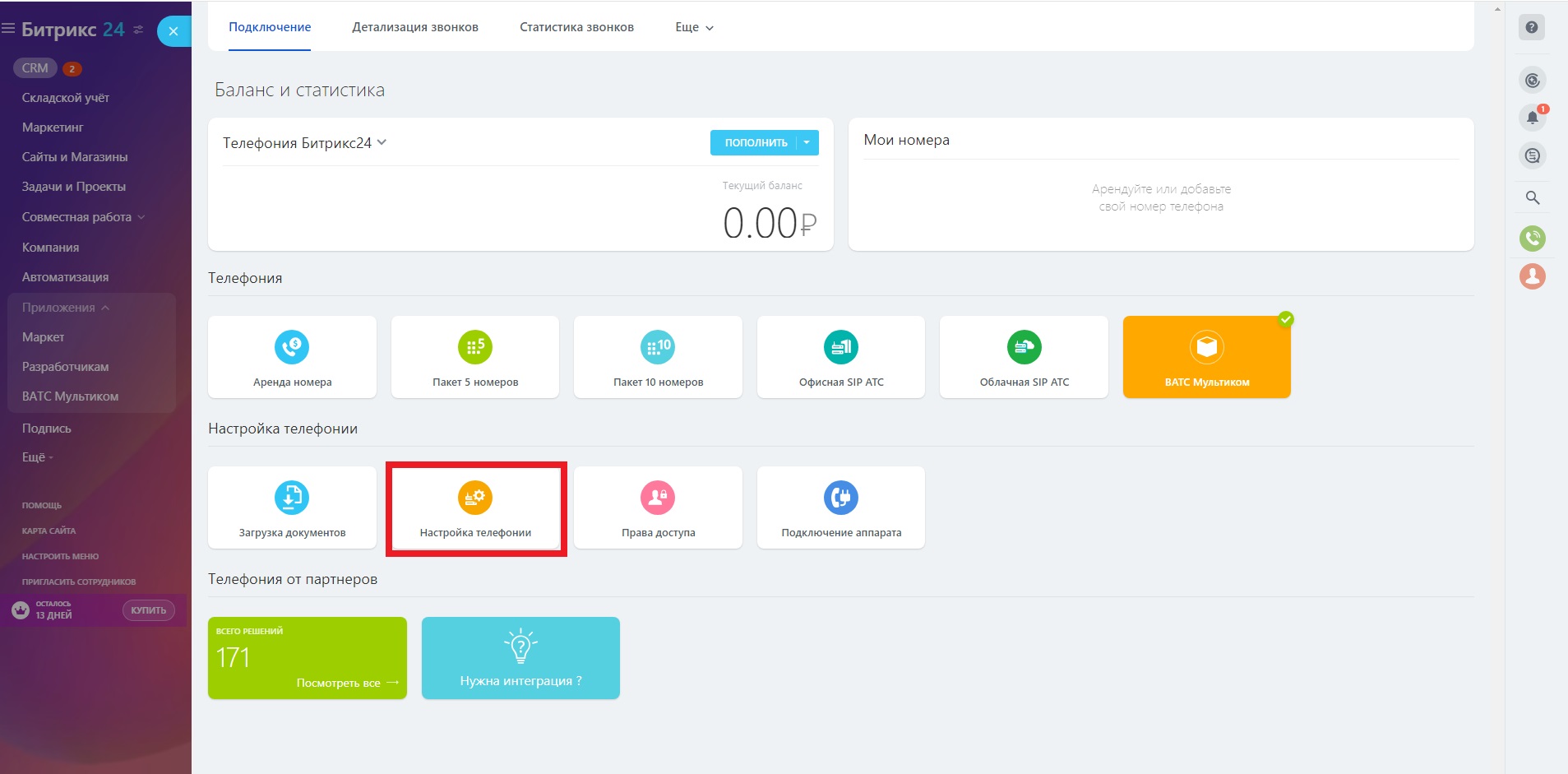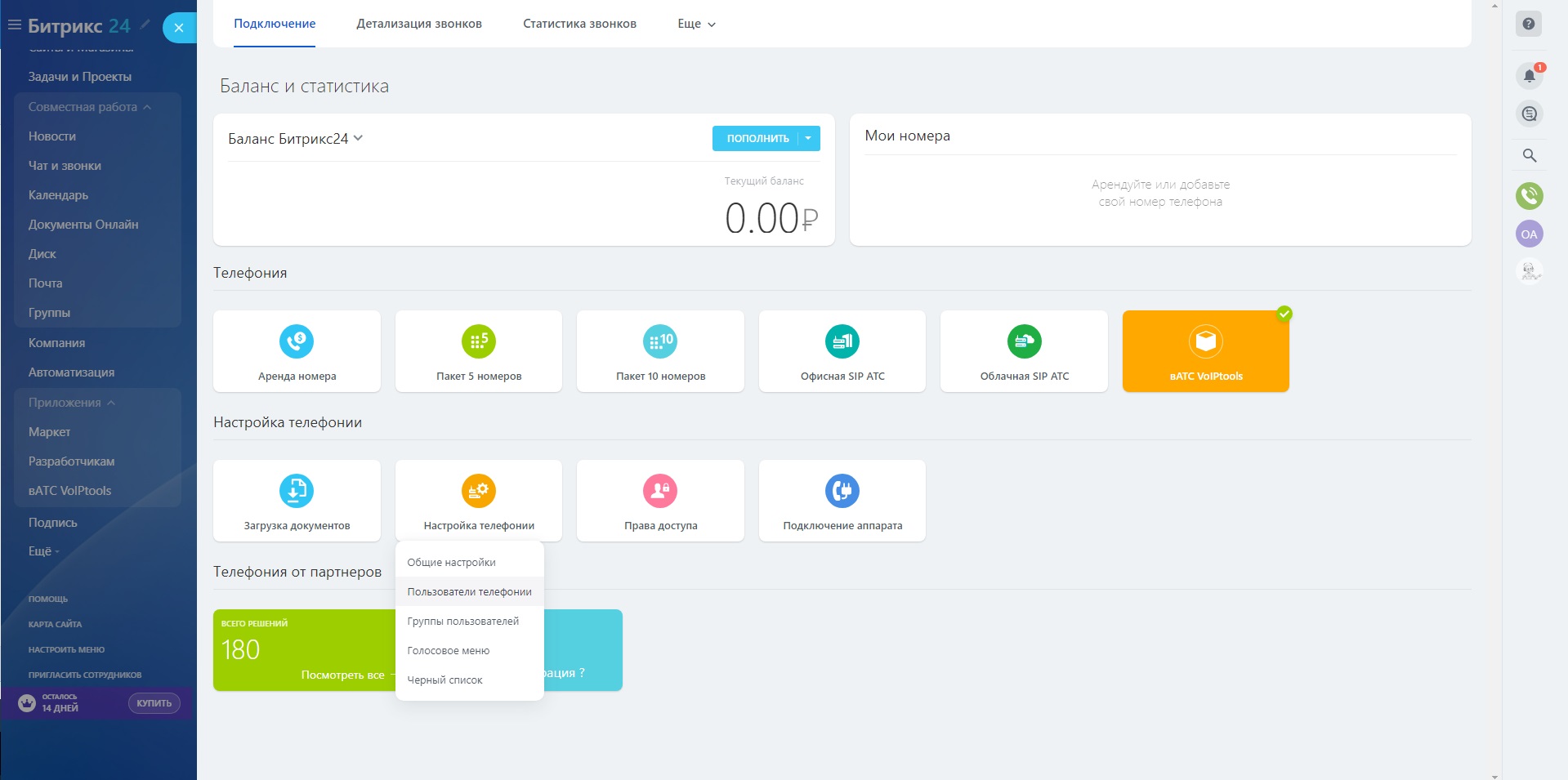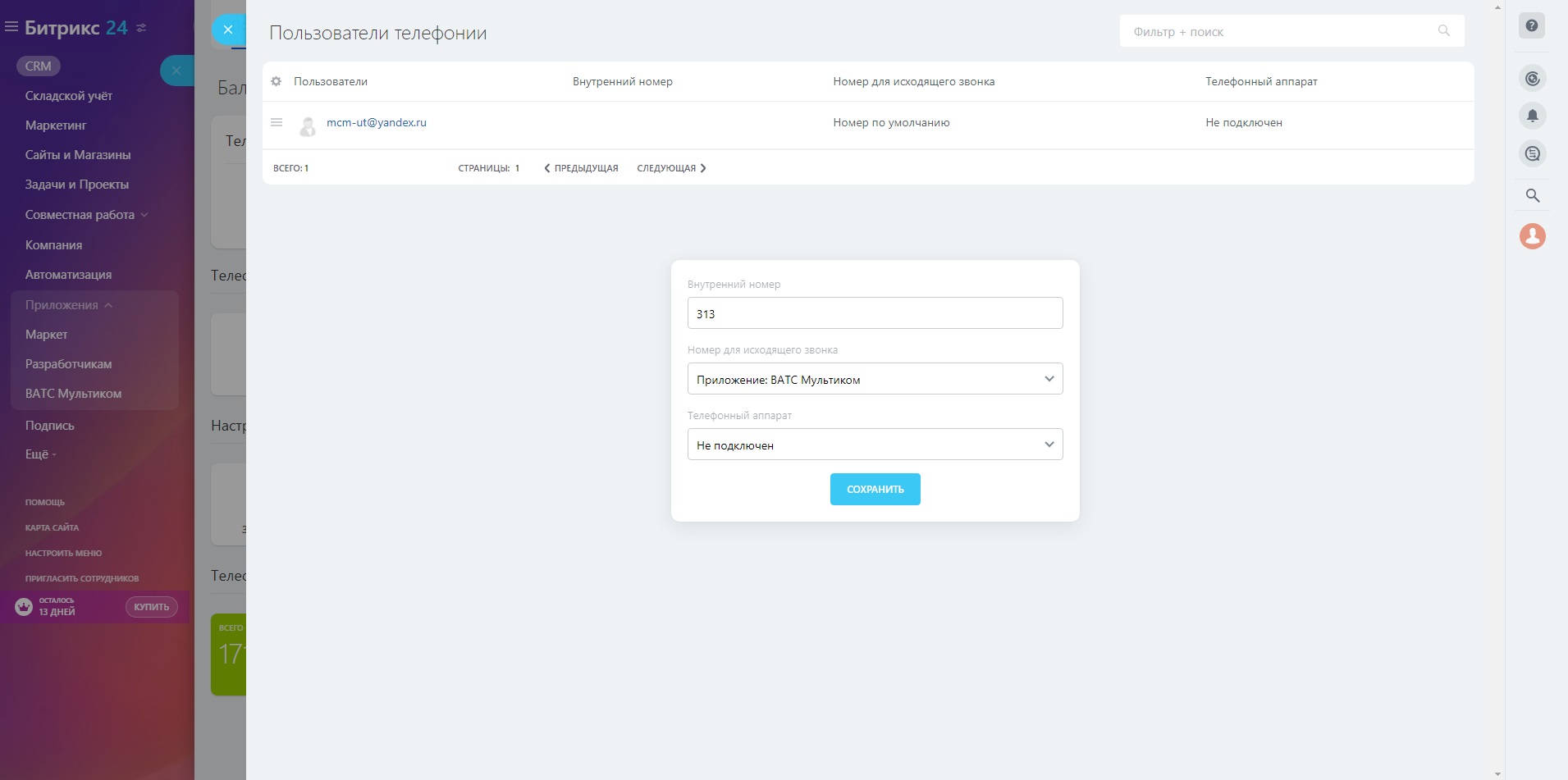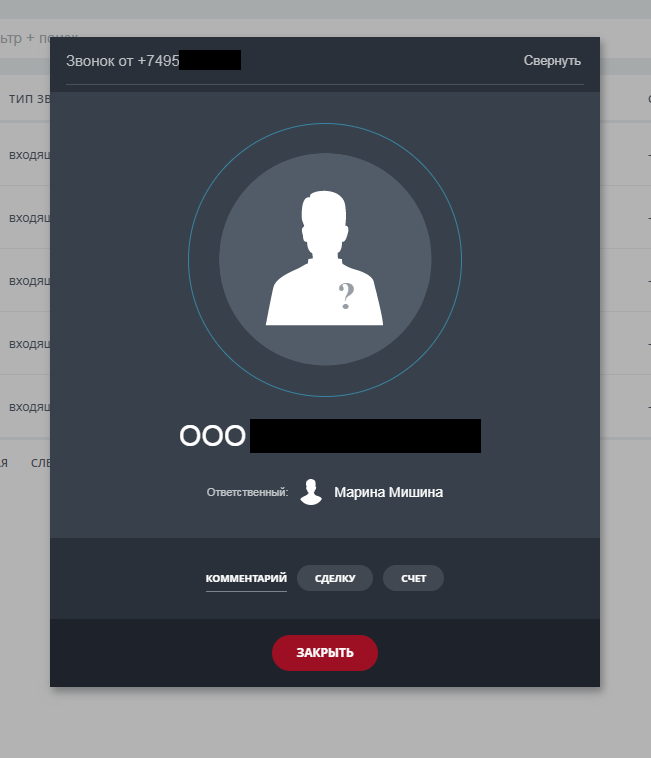Настройка интеграции с CRM-системой Битрикс24
Для совместной работы виртуальной АТС и Битрикс24 потребуется:
- быть пользователем CRM-системы Битрикс24;
- быть пользователем ВАТС MULTICOM.
Установка приложения в системе Битрикс24
► Войдите в CRM-систему Битрикс24 под своими учетными данными.
► В панели меню слева выберите пункт «Приложения — Маркет» и в поисковой строке напечатайте «мультиком«.

► В выпавшем списке выберите «Виртуальная АТС Мультиком».
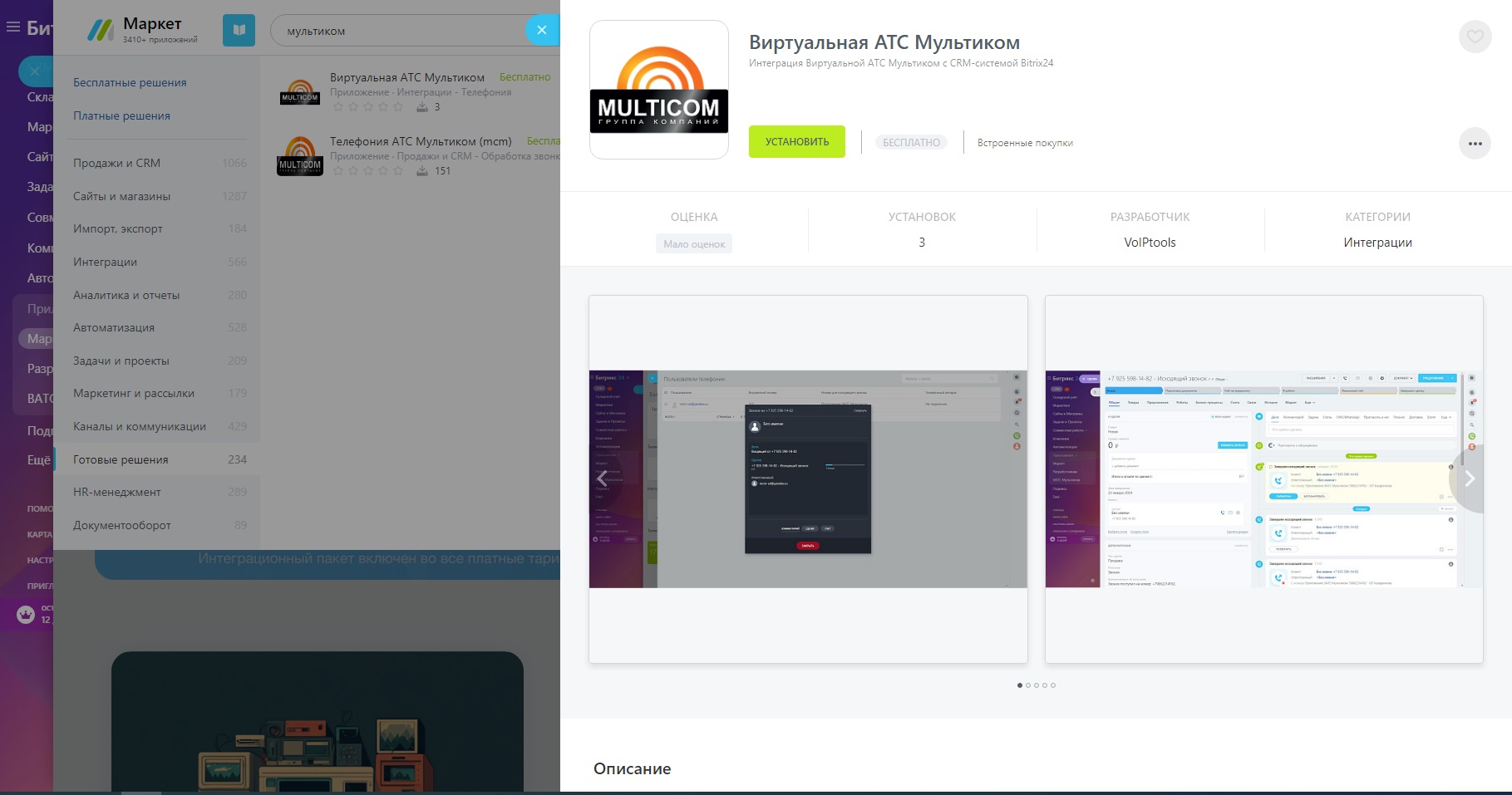
После установки Приложения нужно изменить настройки в панели управления виртуальной АТС
Настройка интеграции в панели управления ВАТС
► Войдите в панель управления ВАТС(vats.mcm.ru) под своими учетными данными.
► В вертикальном меню слева выберите пункт «CRM-системы»
► В выпадающем списке панели управления (в главном окне) выберите «Bitrix24».
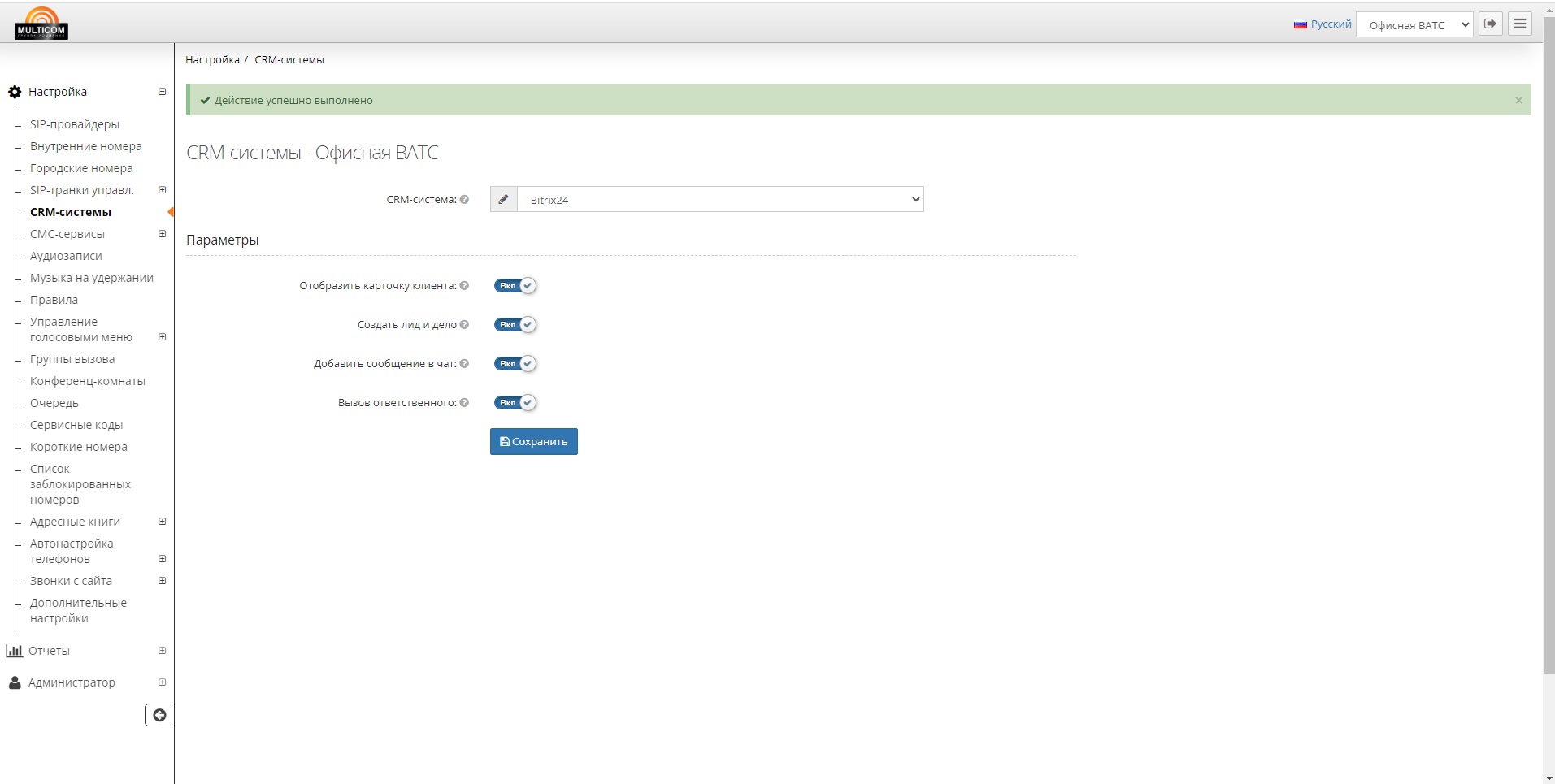
► Отметьте нужные настройки (к каждому пункту есть подсказки) или оставьте стандартные параметры. При выборе параметра «Вызов ответственного» входящий звонок будет поступать сразу личному менеджеру, в обход приветствия и заставки голосового меню.
► Нажмите «Сохранить».
Сохранив заданные настройки, вы получите локальный API-ключ для активации ВАТС в системе Битрикс24.
Активация приложения системе Битрикс24
► Вернитесь в систему Битрикс24, в меню слева выберите приложение «ВАТС Мультиком».
► Введите ключ активации, скопировав его из панели управления виртуальной АТС.
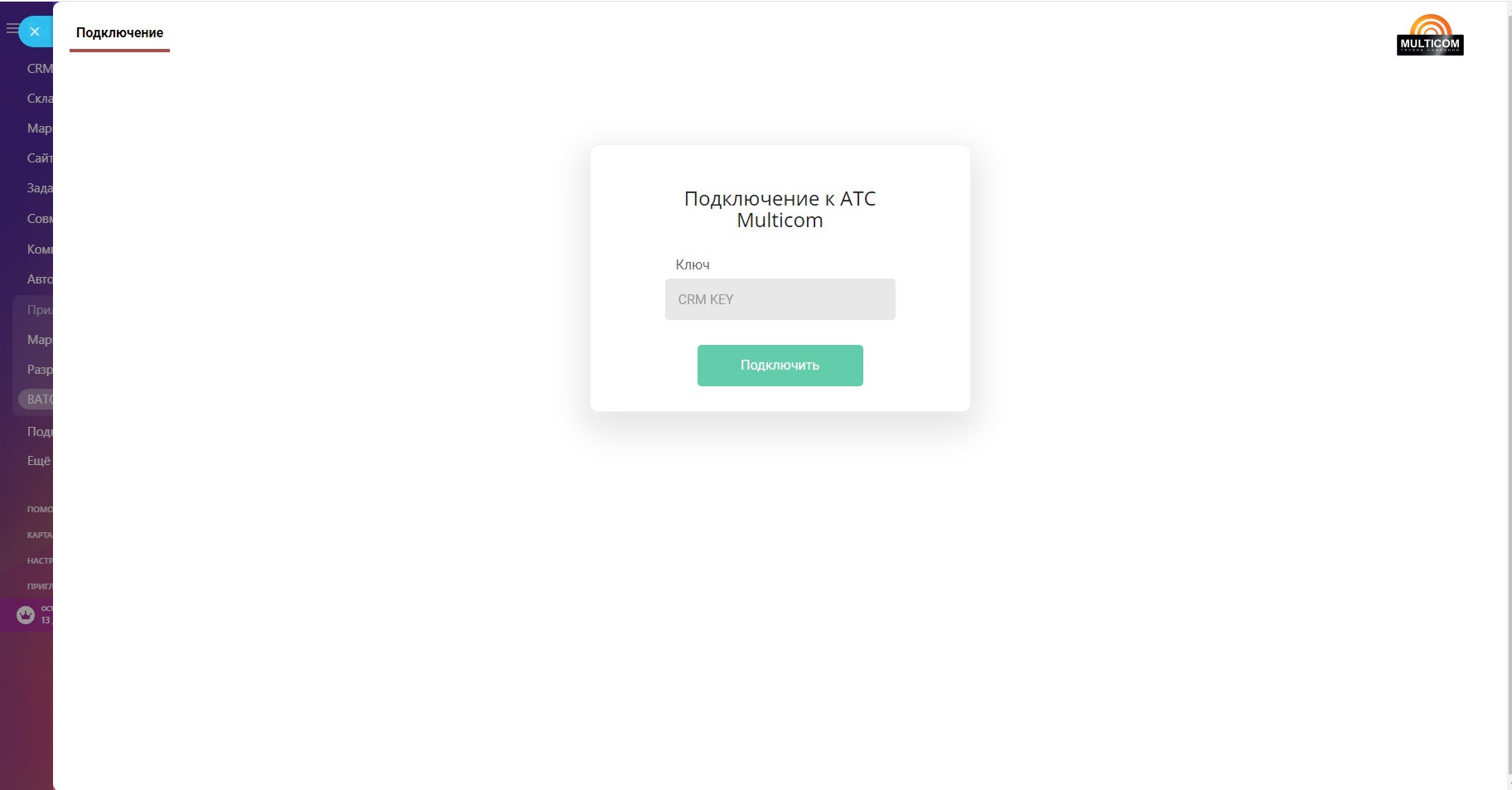
► Нажав кнопку «Подключить», вы завершите активацию приложения. Оно будет запущено в панели управления виртуальной АТС.
Настройка телефонии в Битрикс24
► Вернитесь в систему Bitrix24 в раздел «CRM«, в верхнем меню наведите на пункт «Интеграция« и выберите раздел «Телефония».
► В разделе «Телефония» выберите пункт «Настройки телефонии».
► Выберите пункт «Пользователи телефонии». Перейдите в настройки и свяжите внутренний номер сотрудника с Виртуальной АТС.
► Слева от пользователя нажав на «3 полоски«, выскакивает пункт «настройка«, нажимаем на него.
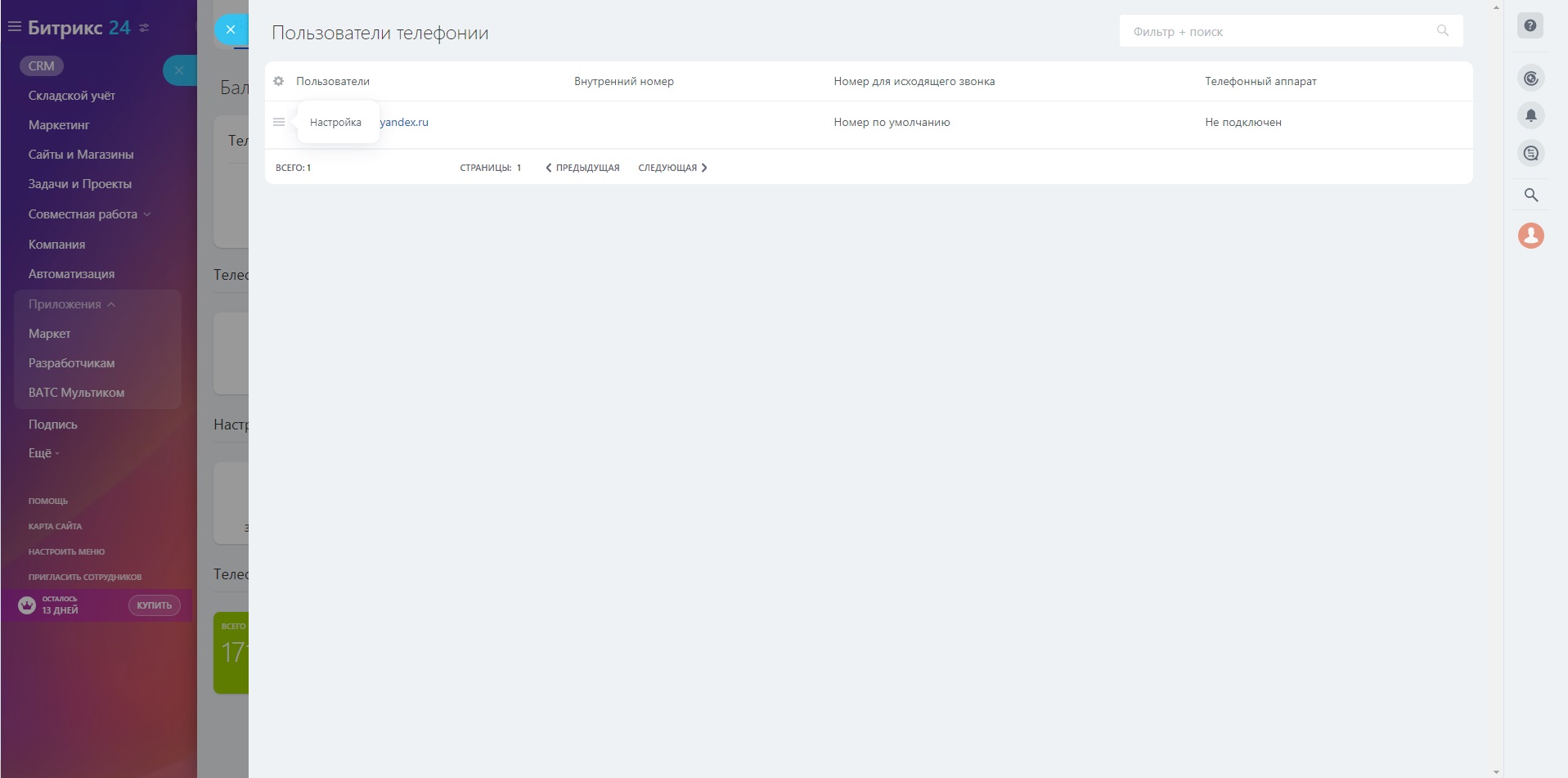
► Внутренний номер созданный в Ватс должен соответствовать сотруднику в битрикс24, остальные пункты должны быть заполнены также как на картинке ниже.
► Нажмите «Сохранить» – интеграция сервисов готова к работе.
Пример карточки клиента при входящем звонке: